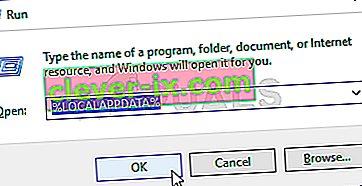Epic Games Launcher je aplikace, která vám umožní spouštět hry vyvinuté Epic Games jako Fortnite. Spousta uživatelů si stěžuje, že nemohou spustit spouštěč Epic Games. Vzhledem k tomu, že tento spouštěč je vaší branou k hraní her, jako je Fortnite, může to být opravdu problematické. Problém je v tom, jak název napovídá, že se váš launcher neotevře. V některých případech uživatelé nevidí nic, zatímco někteří uživatelé vidí spouštěč na krátkou dobu a poté se vrátí zpět na úvodní obrazovku. Ať je to jakkoli, výsledkem je, že lidé nemohou spustit Spouštěč epických her.

Co způsobuje neotevření spouštěče Epic Games?
Existuje několik věcí, které mohou způsobit tento problém. Seznam je uveden níže
- Chybový stav nebo servery: Je docela běžné vidět aplikace bez jakéhokoli důvodu uvíznout. Neexistuje konkrétní odpověď, proč k tomu dochází, ale nejpravděpodobnějším případem je, že se aplikace nespouštějí správně a vše, co potřebují, je jednoduchý restart. Problém tedy vyřeší restart systému nebo aplikace (v tomto případě spouštěče epických her).
- Servery: Tento problém mohou způsobit také servery Epic Games. Pokaždé, když otevřete Epic Games Launcher, pokusí se spojit se servery Epic Games. Spouštěč se neotevře, pokud se nemůže připojit k serverům. Dalším indikátorem tohoto problému je váš stav spouštěče. Pokud vidíte, že stav spouštěče mění stav z obsazenosti na připojení, znamená to, že spouštěč je v pořádku a jsou to servery. To je velmi běžná věc v dnech aktualizace, kdy je na serverech spousta zátěže. Obvyklým řešením v tomto případě je tedy jen sedět a čekat.
- Antivirus: Antivirové aplikace mohou zabránit spuštění aplikací a Epic Games Launcher není výjimkou. Pokud tedy máte nainstalovanou antivirovou aplikaci, může to bránit spuštění spouštěče.
Poznámka
- Před provedením kroků uvedených v níže uvedených metodách zkuste otevřít spouštěč a chvíli počkat, zejména pokud přichází nová aktualizace Fortnite. Ve většině případů byl problém se servery a uživatelé byli schopni úspěšně spusťte spouštěč po několika minutách. Někteří uživatelé museli počkat alespoň 30 minut, než se jejich spouštěč automaticky přihlásí.
- Někdy se aplikace zaseknou a mají náhodné problémy, které nikdo nedokáže vysvětlit. Tyto typy problémů se obvykle řeší jednoduchým restartováním. Zkuste tedy restartovat systém a zkontrolujte, zda to funguje.
Metoda 1: Zakázat antivirový program
Pokud máte v systému nainstalovanou antivirovou aplikaci, začněte deaktivací aplikace. Je známo, že antivirové aplikace blokují jiné aplikace. Dobrá věc je, že téměř každá hlavní antivirová aplikace je dnes vybavena možností deaktivace, takže ji nemusíte úplně odinstalovat. Chcete-li antivirovou aplikaci deaktivovat, postupujte podle následujících pokynů
- Klikněte pravým tlačítkem na ikonu antiviru na hlavním panelu
- Vyberte ovládací prvek Avast Shield (tato možnost se bude lišit v závislosti na vašem antiviru)
- Vyberte vhodný čas pro deaktivaci antiviru

Pokud vše začne fungovat dobře po vypnutí antivirové aplikace, pak je problém s antivirem. Můžete buď odinstalovat antivirový program, nebo přidat spouštěč do jeho seznamu povolených. Obě tyto možnosti budou fungovat.
Metoda 2: Ukončení spouštěče epických her pomocí Správce úloh
Jak již bylo zmíněno na začátku článku, někdy není problém a aplikace se chovají z neznámých důvodů špatně. Jednoduché restartování aplikace obvykle řeší tento druh problémů. Mnoho uživatelů zjistilo, že ukončení úlohy spouštěče pomocí Správce úloh a restartování spouštěče problém vyřešilo. Postupujte podle níže uvedených kroků a ukončete spouštěč úloh pomocí Správce úloh
- Podržením kláves CTRL, SHIFT a Esc ( CTRL + SHIFT + ESC ) otevřete Správce úloh
- Vyhledejte aplikaci Epic Games Launcher ze seznamu procesů a vyberte ji
- Klikněte na Ukončit úlohu

- Zavřete Správce úloh
Nyní restartujte spouštěč a vše by mělo fungovat dobře.
Metoda 3: Změňte vlastnosti spouštěče
Změna vlastností spouštěče a přidání „-OpenGL“ na konec umístění spouštěče pomohlo vyřešit problém mnoha uživatelů. Postupujte podle níže uvedených kroků, kde najdete podrobné pokyny
- Přejděte na plochu, kde je zástupce spouštěče
- Klepněte pravým tlačítkem na spouštěč Epic Games a vyberte Vlastnosti

- Nyní vyhledejte pole Cíl (ujistěte se, že je vybrána karta Zkratka) a na konec pole cíle přidejte „-OpenGL“ (bez uvozovek). Zadejte „-OpenGL“ (bez uvozovek). Obsah pole Cíl by měl vypadat takto „C: \ Program Files (x86) \ Epic Games \ Launcher \ Portal \ Binaries \ Win32 \ EpicGamesLauncher.exe" - OpenGL
- Klikněte na OK a poté vyberte Použít

To by mělo problém vyřešit.
Řešení 4: Odstranění složky WebCache
V některých případech může být problém způsoben, pokud dojde k poškození určité mezipaměti související se spouštěčem, proto v tomto kroku odstraníme mezipaměť, která se později automaticky znovu vygeneruje. Pro to:
- Stisknutím „ Windows “ + „ R “ otevřete Spustit.
- Zadejte „ % localappdata% “ a stiskněte „ Enter “.
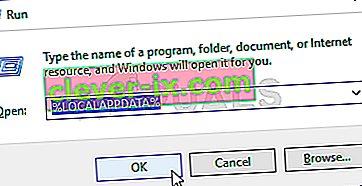
- Otevřete „ Spouštěč epických her “ a odstraňte složku „ Webcache “.